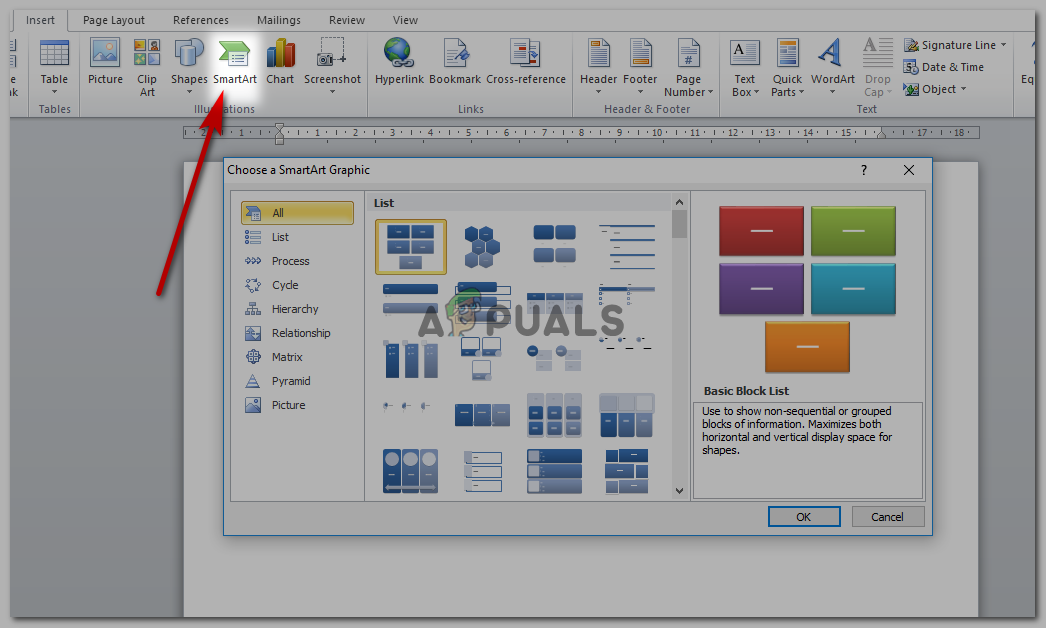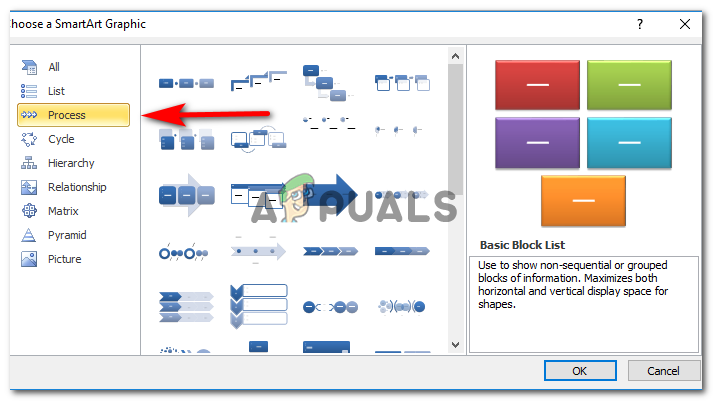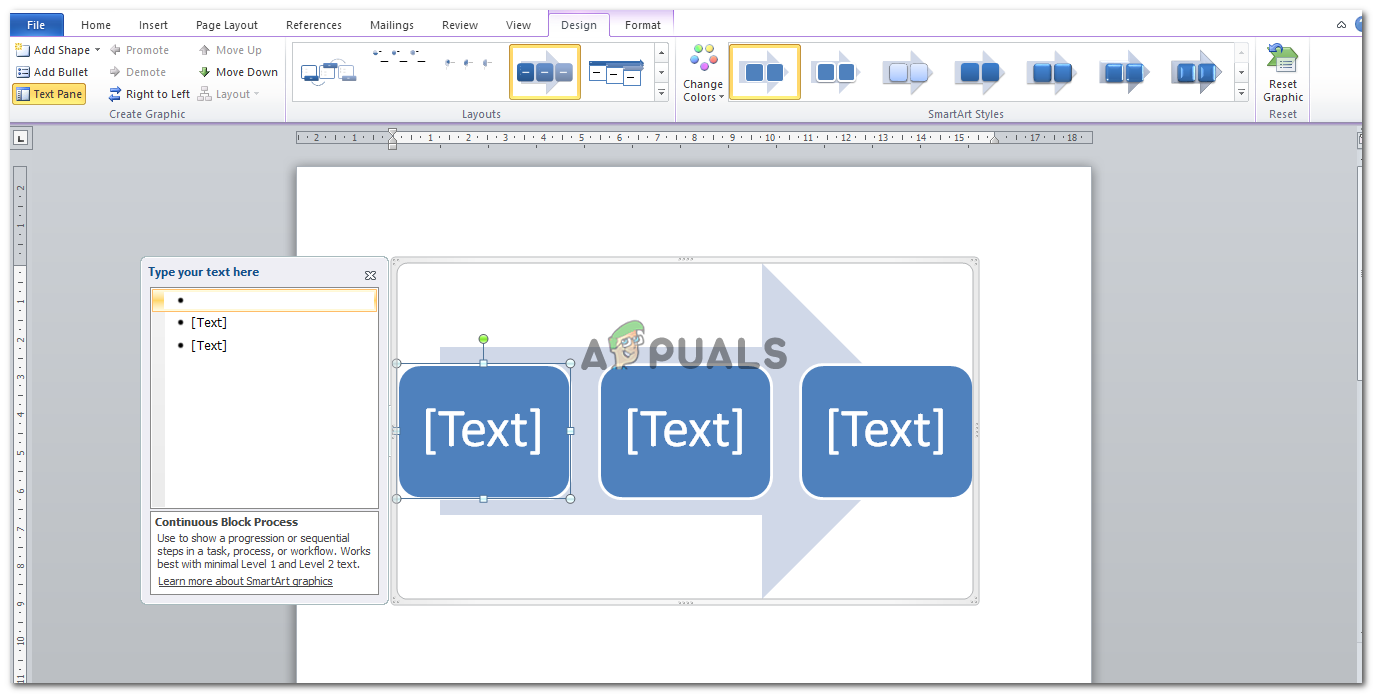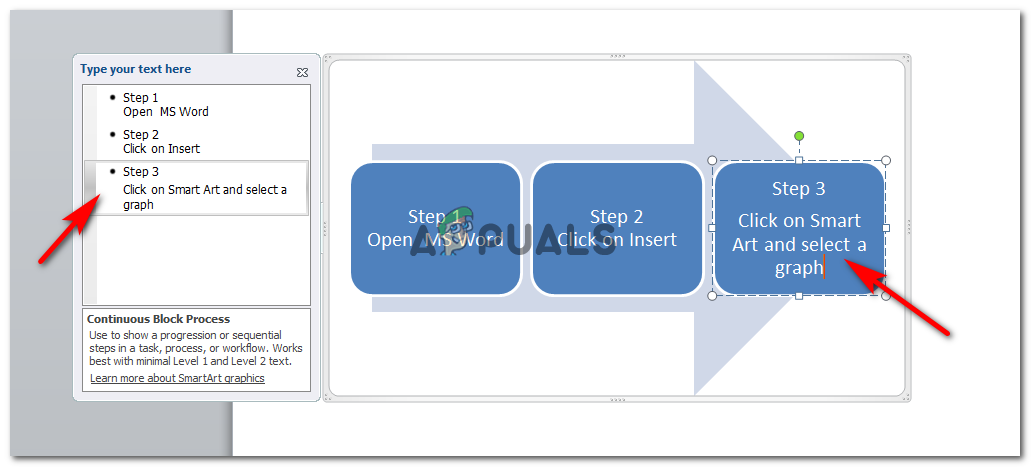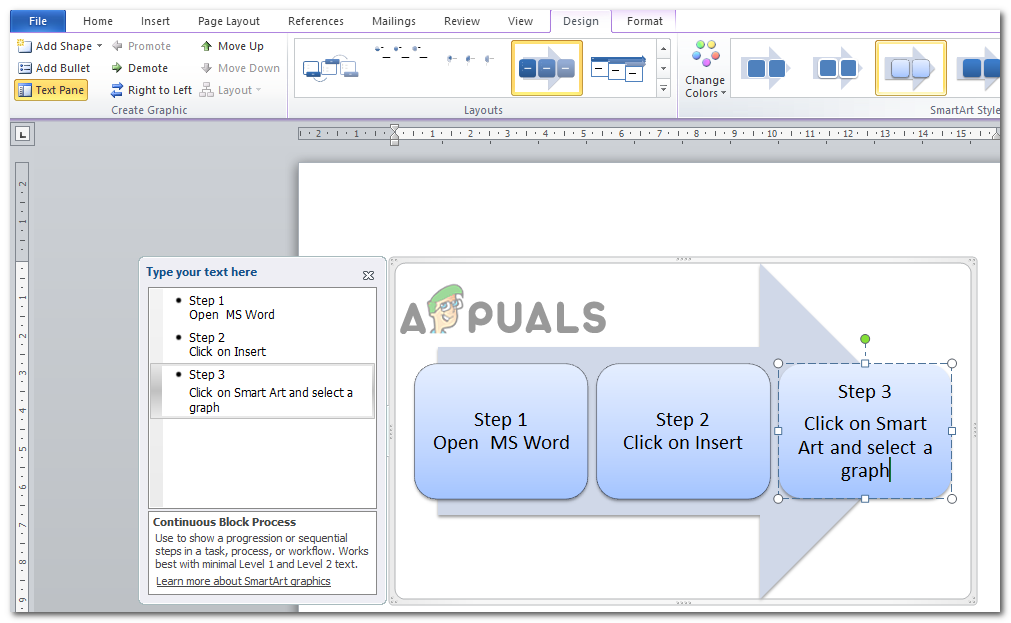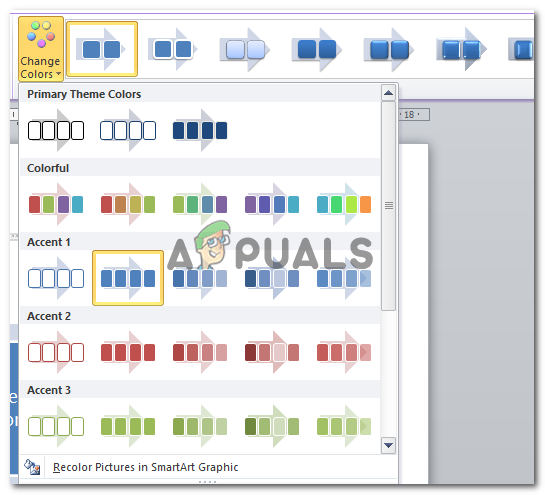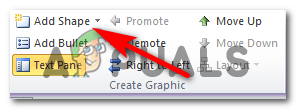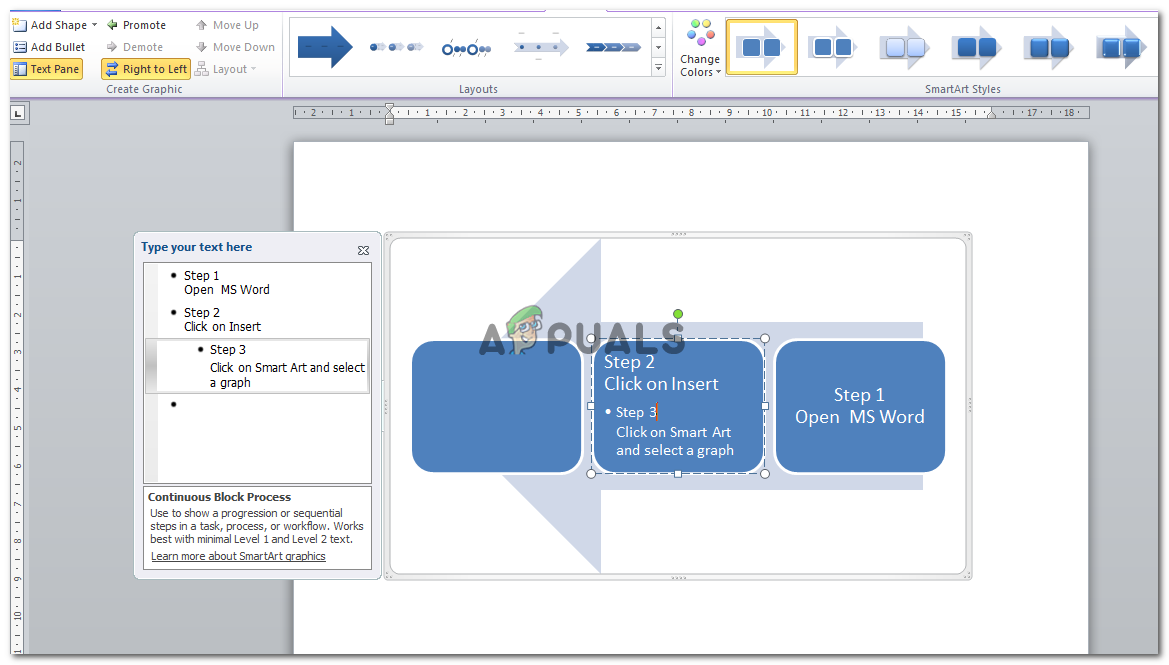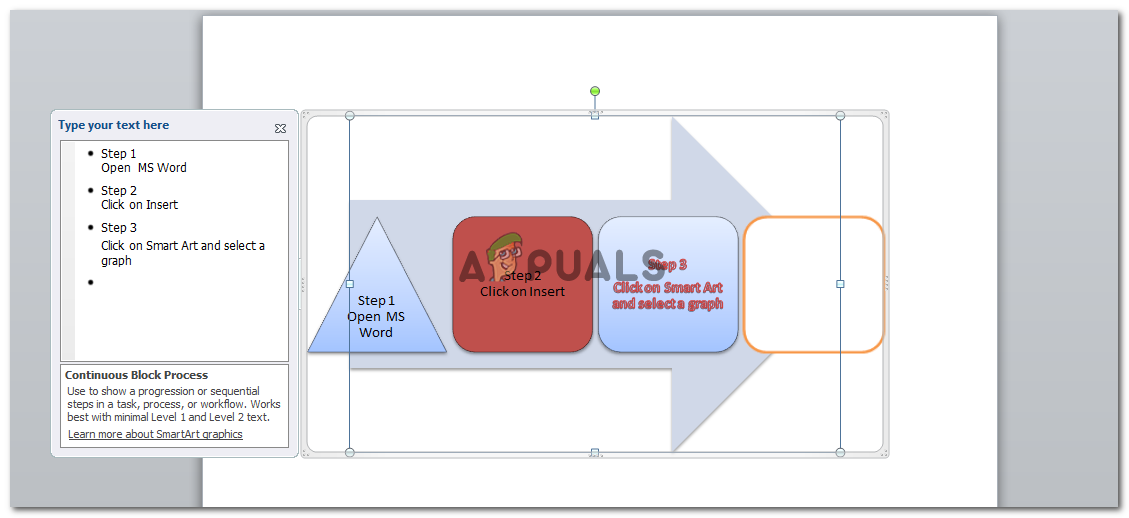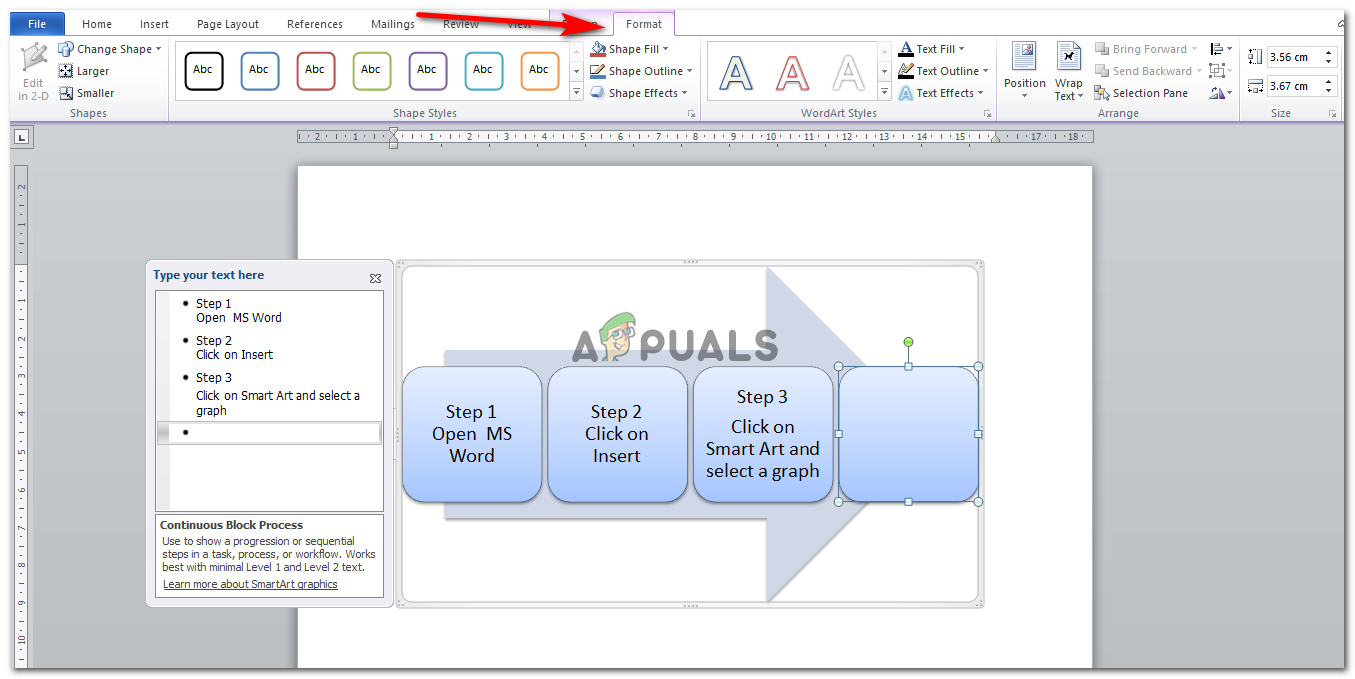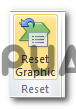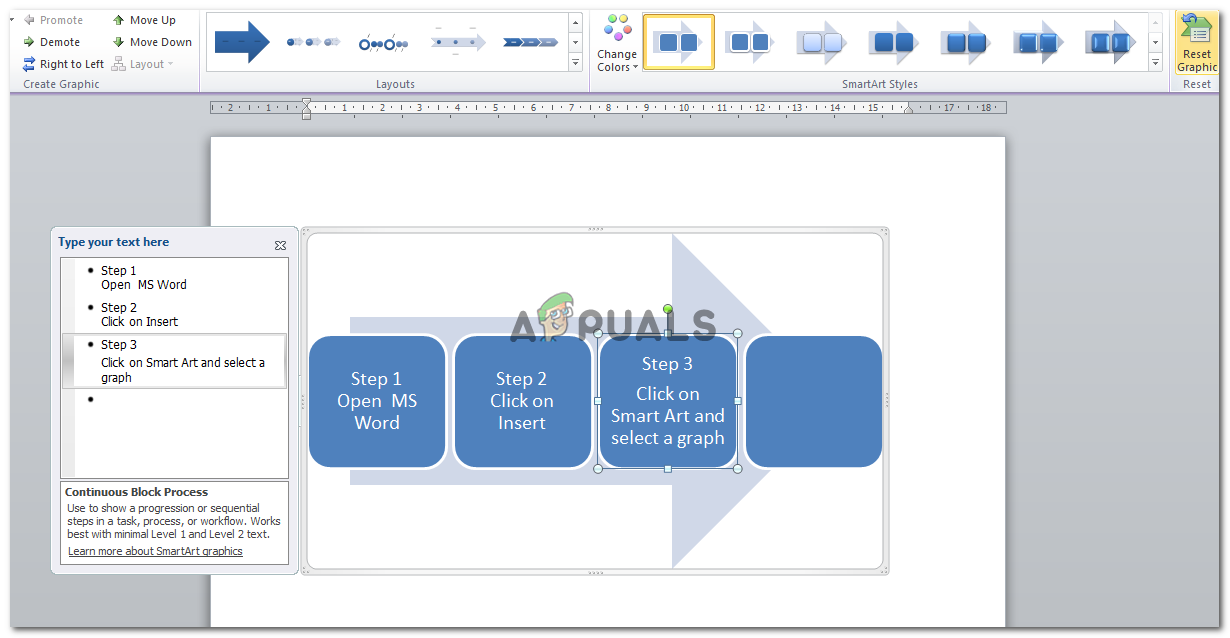Membuat Graf Garis Masa yang rapi
Garis masa digunakan sebagai gambaran grafik jangka masa atau sejarah yang berkaitan dengan waktu yang ingin anda paparkan dalam karya anda tetapi dalam grafik sehingga dapat dijelaskan sendiri. Microsoft Word memberi anda ciri yang luar biasa yang membolehkan anda membuat garis masa pada dokumen Word anda dengan banyak kemudahan.
Garis masa kebanyakannya digunakan ketika anda harus menunjukkan bagaimana peristiwa tertentu berlaku dan mengikut tahun atau era. Data yang berkaitan dengan masa / tahun / jangka masa tersebut dapat ditunjukkan dengan baik melalui grafik yang berbentuk ‘Garis Masa’.
Sekiranya anda ingin membuat garis masa di MS Word, inilah yang perlu anda lakukan.
- Cari Tab Sisip pada MS Word anda. Lihat gambar berikut untuk mengetahui di mana sebenarnya.
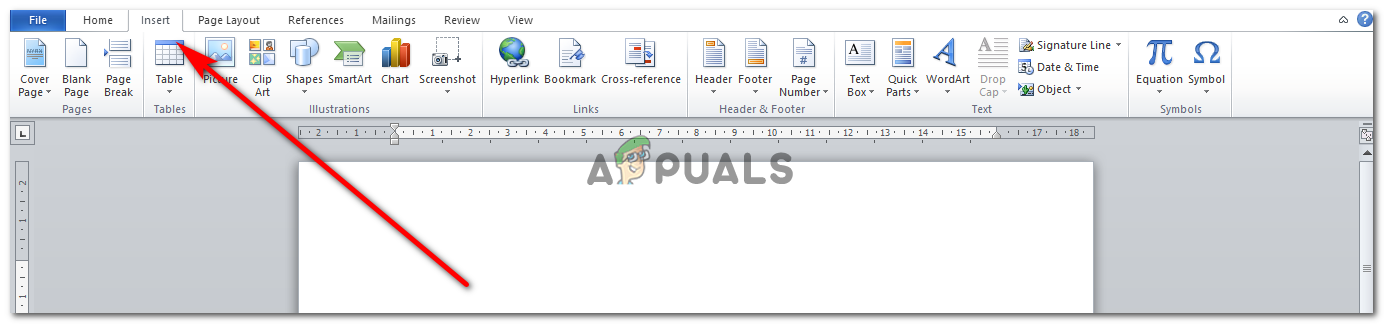 Cari ‘Masukkan’ untuk membuat perwakilan garis masa.
Cari ‘Masukkan’ untuk membuat perwakilan garis masa. - Seterusnya, klik pada 'Smart Art' yang betul-betul di sebelah bentuk pada pilihan alat yang sama. Mengklik pada 'Smart Art' akan memberi anda pilihan berikut untuk dipilih.
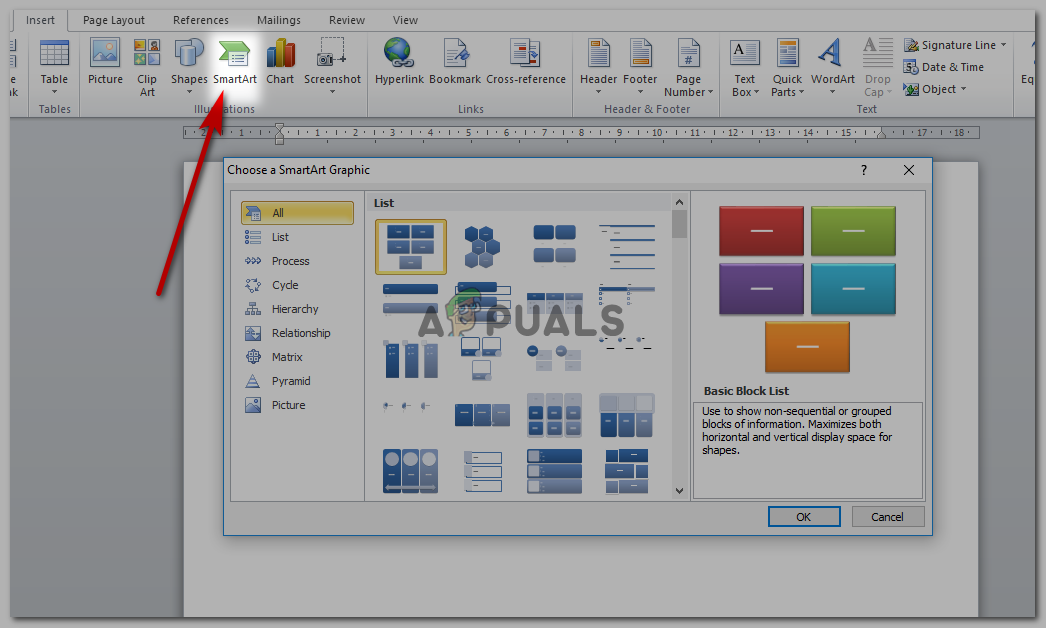
Seni Pintar
- Oleh kerana anda harus membuat garis masa, anda akan memilih tab 'Proses', seperti yang ditunjukkan dalam gambar di bawah. Proses akan membawa kepada anda lebih banyak pilihan gambaran grafik yang boleh anda pilih bergantung pada gaya yang anda mahukan grafik anda. Saya telah memilih 'Proses Blok Berterusan'.
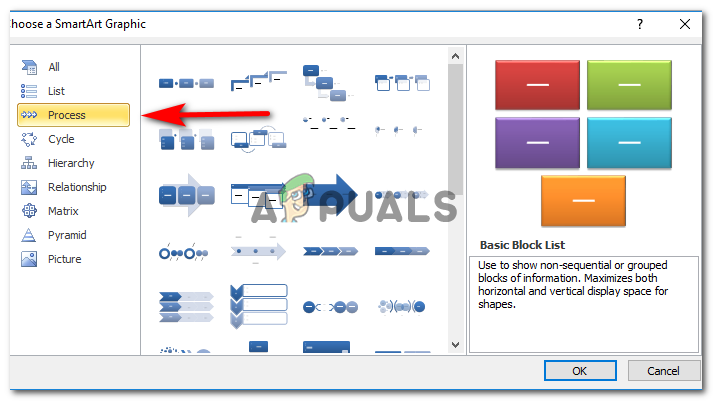
'Proses' adalah pilihan anda apabila anda perlu membuat garis masa mengenai apa sahaja.
- Setelah saya mengklik Proses Blok Berterusan, ini adalah bagaimana grafik muncul di skrin.
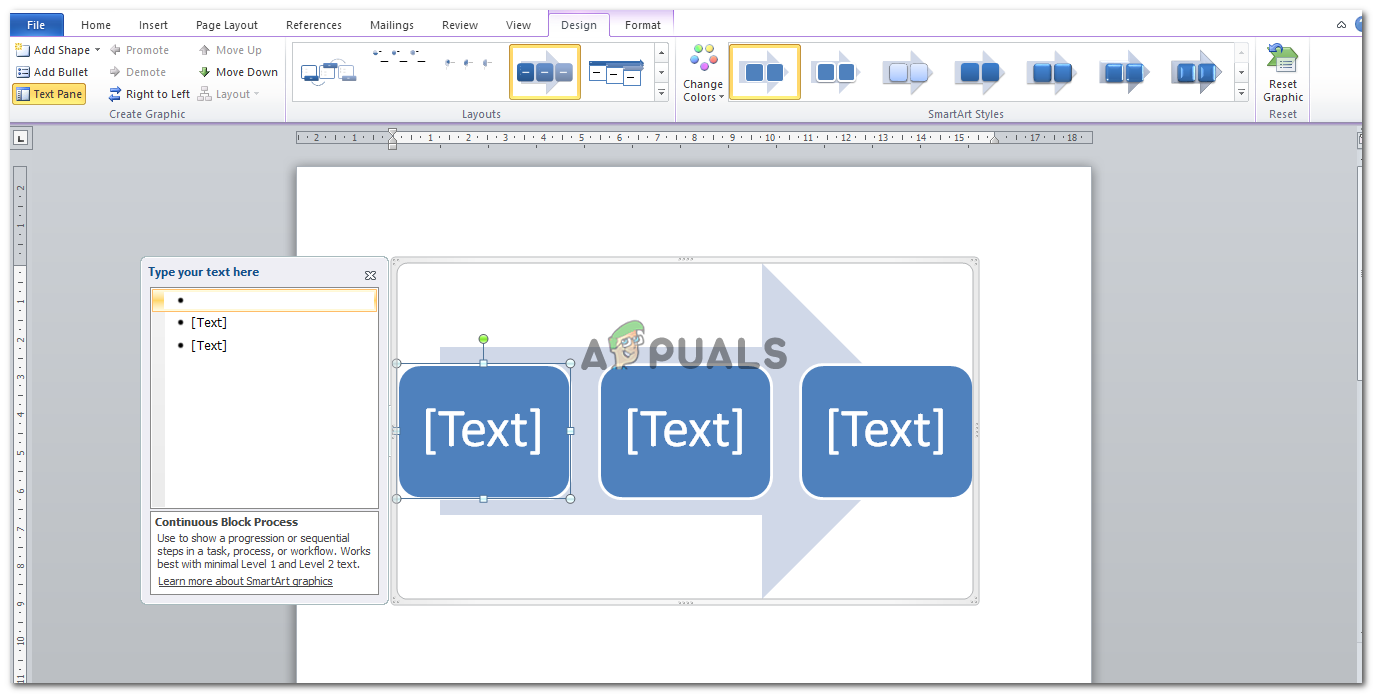
Graf garis masa anda siap diisi.
- Anda boleh menaip teks di salah satu daripada dua ruang yang telah saya tandakan dengan anak panah. Sama ada ia tidak memberi banyak perbezaan. Teks dalam kotak teks akan disesuaikan dengan sewajarnya semasa anda terus menambahkan kata-kata di dalamnya.
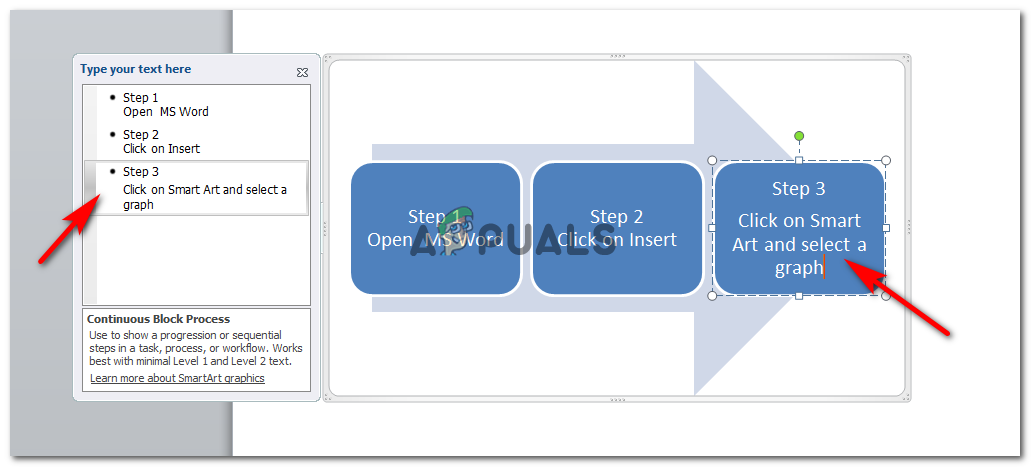
Tambahkan teks ke kotak di mana [teks] ditulis. Saiz fon akan berubah secara automatik mengikut jumlah teks yang anda tambahkan.
- Anda boleh mengubah warna panel anda dalam grafik atau bahkan mengubah skema warna grafik melalui alat reka bentuk yang ditunjukkan di bahagian atas skrin anda. Sekiranya anda tidak berpuas hati dengan susun atur yang anda pilih, anda juga boleh mengubahnya bila-bila masa.
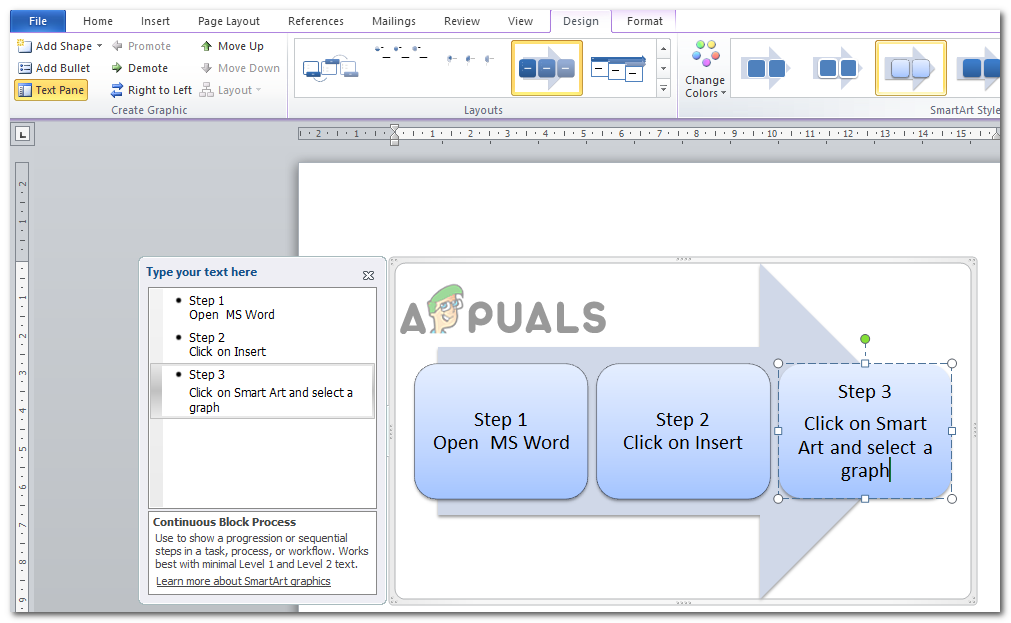
Tukar reka bentuk garis masa anda.
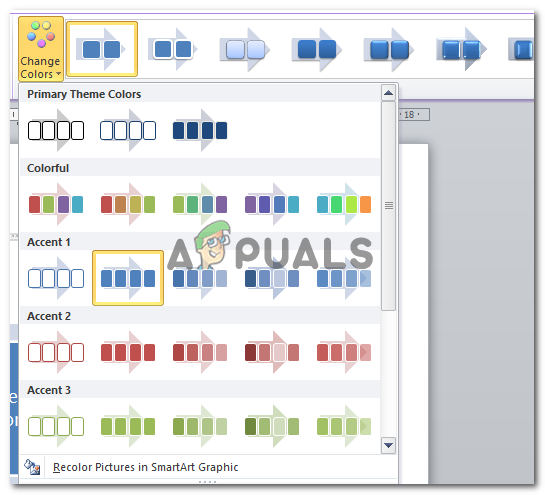
Dari Warna, hingga gaya garis masa anda, anda boleh membuat perubahan pada reka bentuk. Anda juga boleh mengubah susun atur dengan memilih gaya yang berbeza untuk garis masa anda.
- Tetapan lalai grafik mempunyai sekumpulan kotak teks terhad di mana anda boleh menambahkan teks. Tetapi, dengan bantuan ‘Add Shape’, anda dapat menambahkan lebih banyak kotak teks ke grafik anda. Dengan cara ini, anda dapat membuat satu garis masa dengan seberapa banyak langkah / tarikh / acara yang anda mahukan.
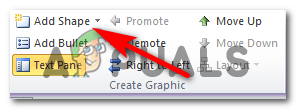
'Tambah Bentuk' menambah kotak teks lain dalam garis masa anda. Ini memberi anda ruang untuk menambahkan lebih banyak langkah / tempoh / tarikh / peristiwa.
- Ketika saya mengklik Add Shape, bentuk ditambahkan secara automatik ke garis masa, dengan warna dan format yang sama seperti yang sebelumnya.

Anda boleh menambah seberapa banyak bentuk pada garis masa anda. Pastikan kerja anda tidak kelihatan terlalu tersumbat. Sama ada sesuaikan bentuk anda dengan betul atau ukuran halaman anda.
- Tahukah anda bahawa anda juga boleh menjadikan satu kotak teks menjadi bahagian dari kotak teks yang lain dengan mengklik ‘Demote’? Anda juga boleh mengalihkan kotak teks ke kiri dan kanan dengan bantuan tab 'Kanan ke Kiri' seperti yang ditunjukkan dalam gambar di bawah.
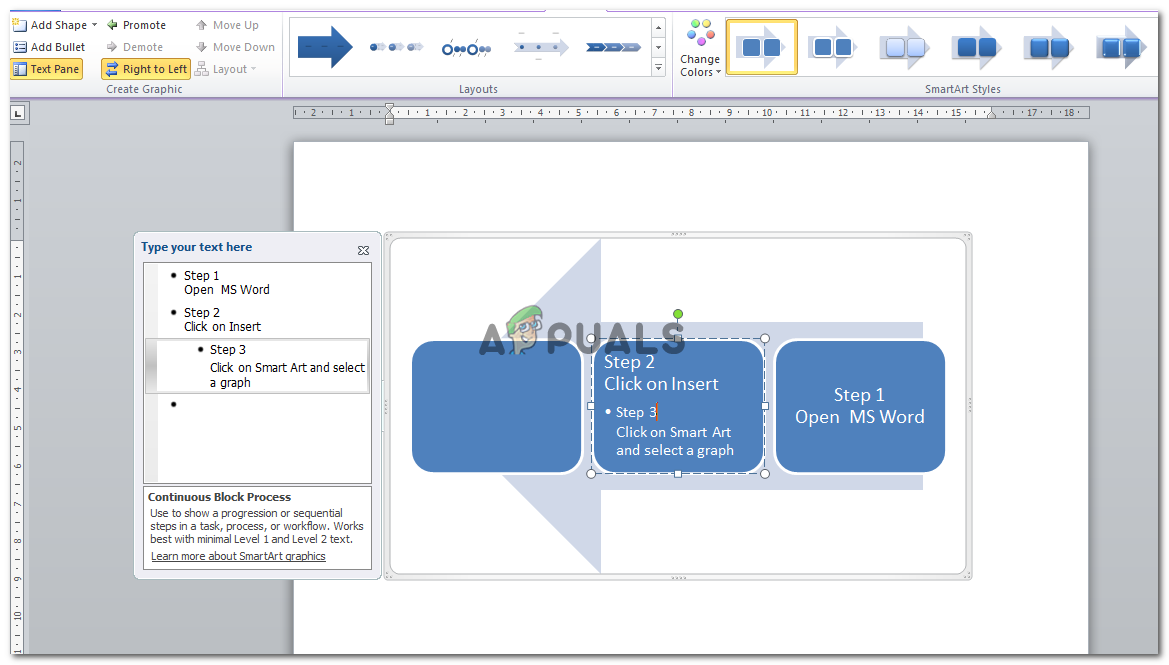
Jadikan kotak teks sebagai bahagian yang lain, atau buat dua kotak teks bergabung menjadi satu.
- Pilihan untuk 'Format' sebaliknya adalah bagaimana anda boleh mengubah Garis besar bentuk, teks dalam bentuk dan bagaimana anda boleh mengubah bentuknya. Sebagai contoh, bukannya kotak, saya dapat menjadikannya segitiga.
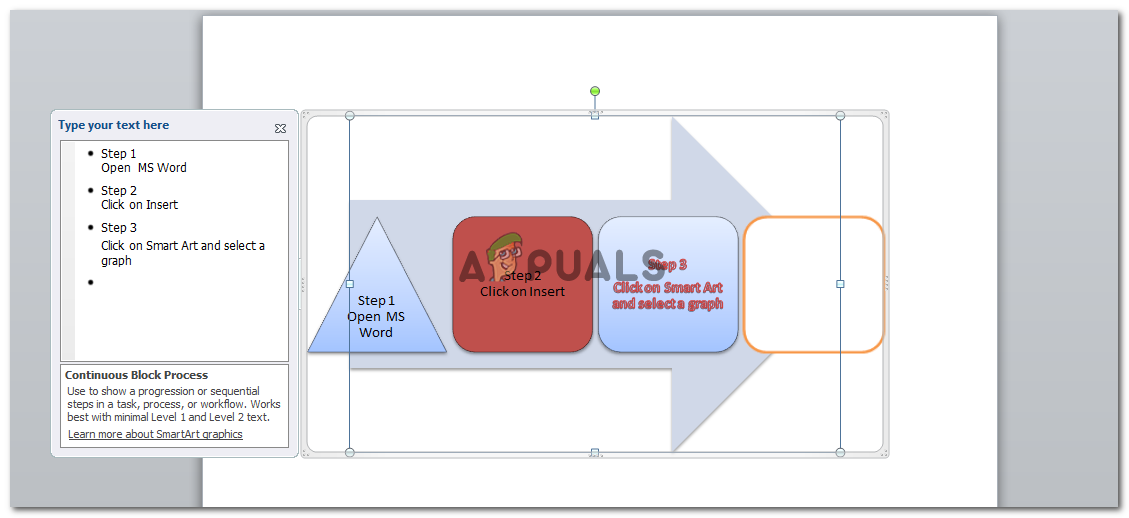
Saya menukar bentuk, warna bentuk yang menjadi sebahagian daripada garis masa ini. Saya juga menambahkan warna sempadan dan mengubah format teks dalam bentuk melalui alat 'Format'
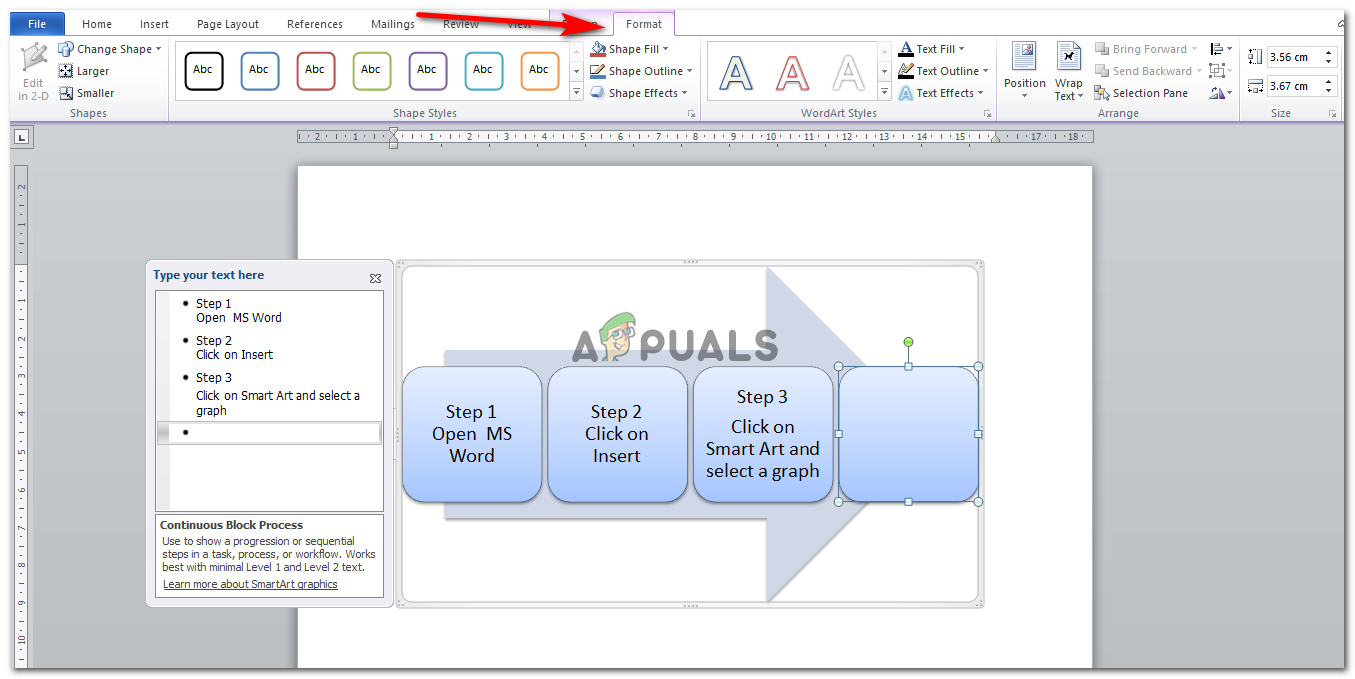
'Format' adalah tab yang sangat penting yang muncul setelah anda membuat grafik. Ini dapat sangat membantu dalam membuat grafik anda kelihatan menarik.
- MS Word memberi anda kemudahan dalam mengedit garis masa anda, sesuai dengan keperluan anda. Anda boleh mengubah apa sahaja di dalam fail walaupun anda telah menyimpannya.
- Sekiranya anda tidak mahu menyimpan perubahan yang baru anda buat, anda juga boleh membuat asal semuanya dengan bantuan 'Reset Graphic' yang luar biasa ini yang akan membuang semua format yang baru anda buat dan mengembalikan semuanya ke bentuk semula .
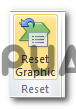
Tetapkan semula Grafik, tab yang boleh anda gunakan untuk mengurungkan pengeditan yang dilakukan pada Grafik
- Saya mengklik ikon ini sekali dan semua format yang telah saya lakukan, telah dikeluarkan. Mengekalkan garis masa pada format asalnya.
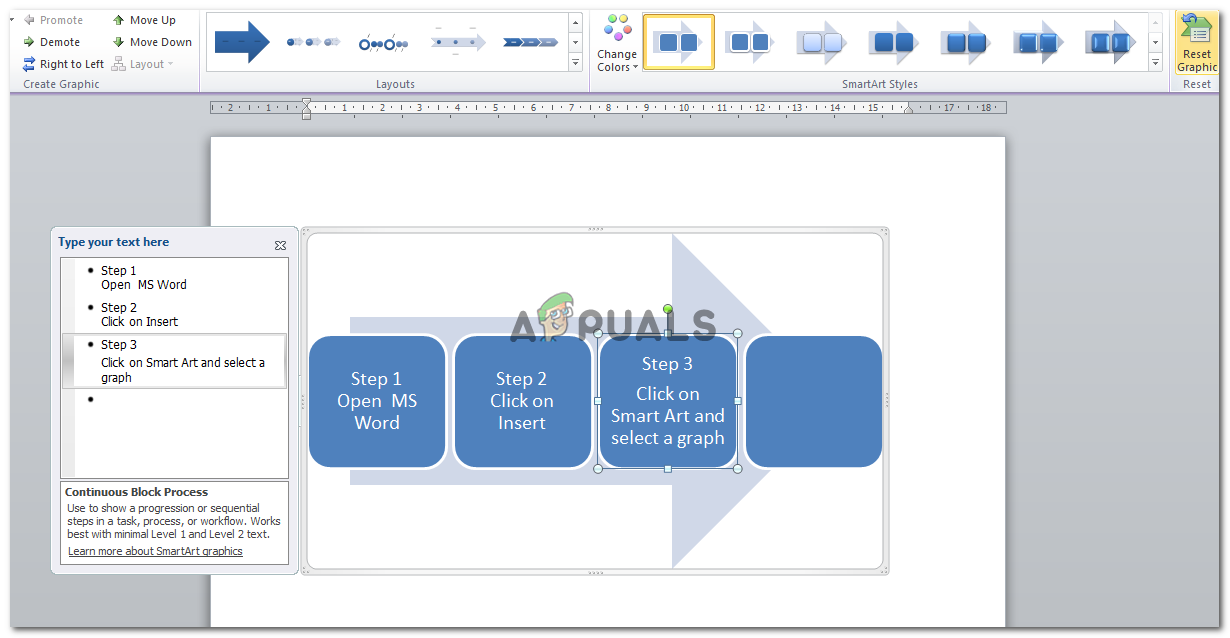
Buat asal perubahan format yang anda buat dengan menggunakan Tab Reset Grafik
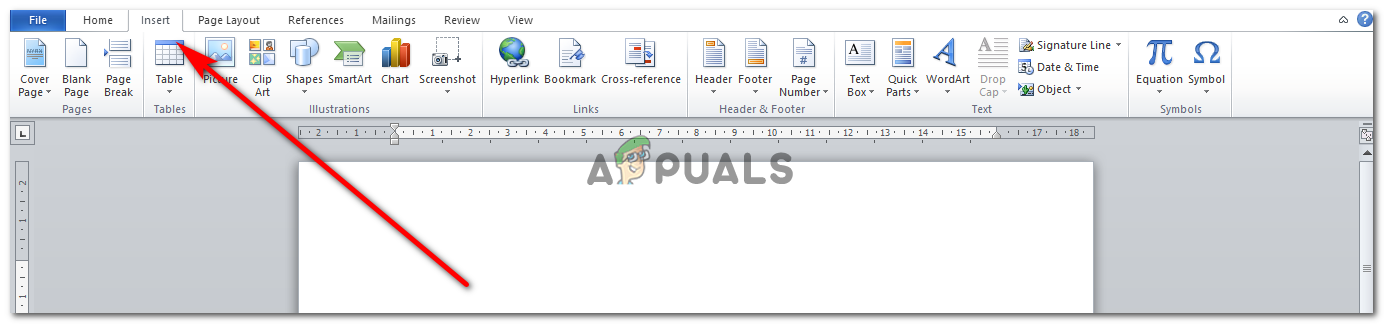 Cari ‘Masukkan’ untuk membuat perwakilan garis masa.
Cari ‘Masukkan’ untuk membuat perwakilan garis masa.